下面给大家介绍的是如何利用PS快速抠图章的方法,具体操作步骤如下:
利用PS快速抠图章的方法:
1、打开PS软件。
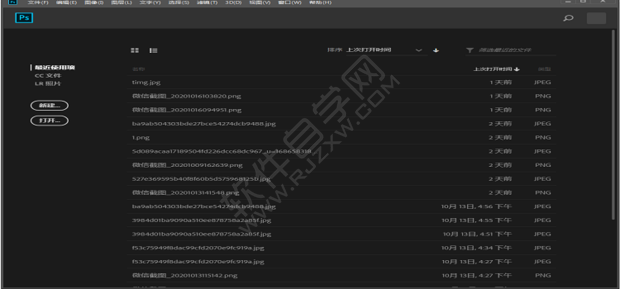
2、打开将带有印章的图片。
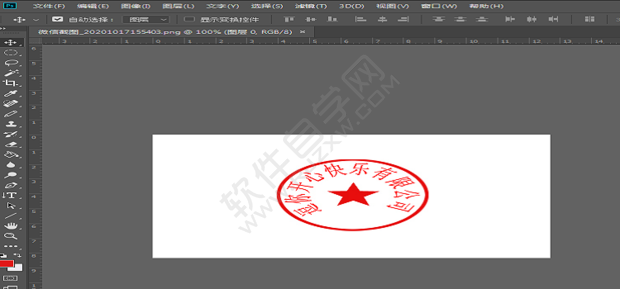
3、点击菜单栏的【选择】,点击【色彩范围】。

4、选择取样颜色,点图像中【红色】的部分,点击【确定】。
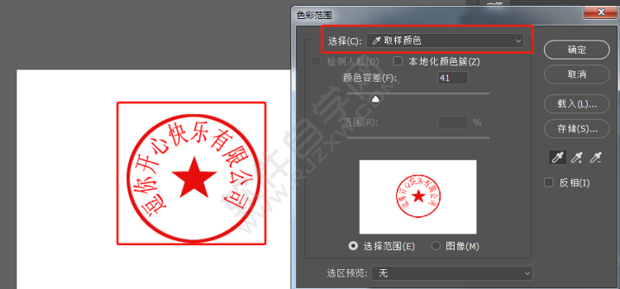
5、可以看到图像的印章已经被选中了,按下【ctrl+j】复制图层。

6、把图层0的【小眼睛】取消,可以看到印章已经抠出来了。

7、可以按ctrl+j多复制几层图层,具体根据情况选择。
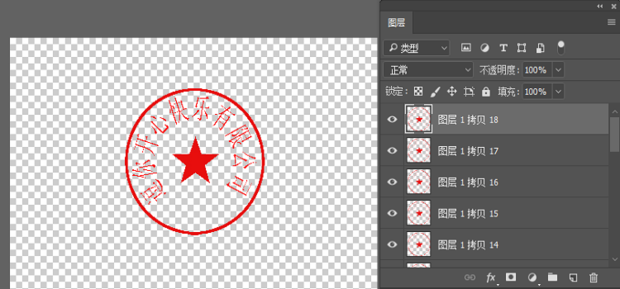
看了这么多,你学会了吗?想要获得最新资讯教程就来教程之家网站!简单易懂的软件教程、令人耳目一新的游戏玩法这里统统都有,更多精彩不容错过!